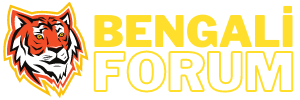Bahar
New member
Uzantıları Nasıl Görebilirim?
Uzantıları görmek, bilgisayar kullanıcıları için oldukça yaygın bir ihtiyaçtır. Bir dosyanın uzantısı, dosyanın türünü belirtir ve işletim sistemi tarafından dosya ile ilişkili programı bulmak için kullanılır. Örneğin, bir metin belgesinin uzantısı ".txt" ise, bu belgenin bir metin dosyası olduğunu gösterir. Peki, uzantıları nasıl görebiliriz?
Dosya Gezgini'nde (Windows)
Windows işletim sistemini kullanan birçok kişi için, dosya uzantılarını görmek oldukça kolaydır. Windows Dosya Gezgini'nde uzantıları göstermek için şu adımları izleyebilirsiniz:
1. Dosya Gezgini'ni açın.
2. Üst menü çubuğundan "Görünüm" sekmesine tıklayın.
3. "Dosya adları uzantıları" seçeneğini işaretleyin.
Bu adımları takip ettikten sonra, Dosya Gezgini'nde artık dosya uzantıları görünecektir. Örneğin, bir resim dosyasının adı "manzara.jpg" ise, ".jpg" uzantısı dosya adının sonunda görünecektir.
Mac Finder'da
Mac kullanıcıları için de dosya uzantılarını görmek oldukça basittir. Finder üzerinden uzantıları göstermek için aşağıdaki adımları izleyebilirsiniz:
1. Finder'ı açın.
2. Finder menüsünden "Tercihler"i seçin.
3. "Göster" sekmesine geçin.
4. "Dosya adları uzantıları" seçeneğini işaretleyin.
Bu işlemi yaptıktan sonra, Finder'da dosya uzantıları artık görünecektir. Örneğin, bir müzik dosyasının adı "song.mp3" ise, ".mp3" uzantısı dosya adının sonunda gösterilecektir.
Komut Satırında
Bazı durumlarda, dosya uzantılarını görmek için komut satırını kullanmak gerekebilir. Hem Windows hem de Mac için komut satırında uzantıları göstermek için şu adımları izleyebilirsiniz:
1. Başlat menüsünden veya Spotlight aramasından "Komut İstemini" açın.
2. Açılan pencerede, "dir" (Windows) veya "ls" (Mac) komutunu kullanarak dosyaları listeleme işlemini gerçekleştirin.
Bu komutları kullandıktan sonra, listede dosya adlarının yanında uzantıları da görebileceksiniz.
Sonuç
Dosya uzantılarını görmek, dosyaları tanımak ve doğru programlarla açmak için oldukça önemlidir. Bu yazıda, Windows Dosya Gezgini, Mac Finder ve komut satırı gibi farklı yöntemlerle dosya uzantılarını nasıl görebileceğinizi öğrendiniz. Dosya uzantılarını görebilmek, bilgisayar kullanımınızı daha verimli hale getirecek ve dosyalarınızı daha iyi yönetmenize yardımcı olacaktır.
Uzantıları görmek, bilgisayar kullanıcıları için oldukça yaygın bir ihtiyaçtır. Bir dosyanın uzantısı, dosyanın türünü belirtir ve işletim sistemi tarafından dosya ile ilişkili programı bulmak için kullanılır. Örneğin, bir metin belgesinin uzantısı ".txt" ise, bu belgenin bir metin dosyası olduğunu gösterir. Peki, uzantıları nasıl görebiliriz?
Dosya Gezgini'nde (Windows)
Windows işletim sistemini kullanan birçok kişi için, dosya uzantılarını görmek oldukça kolaydır. Windows Dosya Gezgini'nde uzantıları göstermek için şu adımları izleyebilirsiniz:
1. Dosya Gezgini'ni açın.
2. Üst menü çubuğundan "Görünüm" sekmesine tıklayın.
3. "Dosya adları uzantıları" seçeneğini işaretleyin.
Bu adımları takip ettikten sonra, Dosya Gezgini'nde artık dosya uzantıları görünecektir. Örneğin, bir resim dosyasının adı "manzara.jpg" ise, ".jpg" uzantısı dosya adının sonunda görünecektir.
Mac Finder'da
Mac kullanıcıları için de dosya uzantılarını görmek oldukça basittir. Finder üzerinden uzantıları göstermek için aşağıdaki adımları izleyebilirsiniz:
1. Finder'ı açın.
2. Finder menüsünden "Tercihler"i seçin.
3. "Göster" sekmesine geçin.
4. "Dosya adları uzantıları" seçeneğini işaretleyin.
Bu işlemi yaptıktan sonra, Finder'da dosya uzantıları artık görünecektir. Örneğin, bir müzik dosyasının adı "song.mp3" ise, ".mp3" uzantısı dosya adının sonunda gösterilecektir.
Komut Satırında
Bazı durumlarda, dosya uzantılarını görmek için komut satırını kullanmak gerekebilir. Hem Windows hem de Mac için komut satırında uzantıları göstermek için şu adımları izleyebilirsiniz:
1. Başlat menüsünden veya Spotlight aramasından "Komut İstemini" açın.
2. Açılan pencerede, "dir" (Windows) veya "ls" (Mac) komutunu kullanarak dosyaları listeleme işlemini gerçekleştirin.
Bu komutları kullandıktan sonra, listede dosya adlarının yanında uzantıları da görebileceksiniz.
Sonuç
Dosya uzantılarını görmek, dosyaları tanımak ve doğru programlarla açmak için oldukça önemlidir. Bu yazıda, Windows Dosya Gezgini, Mac Finder ve komut satırı gibi farklı yöntemlerle dosya uzantılarını nasıl görebileceğinizi öğrendiniz. Dosya uzantılarını görebilmek, bilgisayar kullanımınızı daha verimli hale getirecek ve dosyalarınızı daha iyi yönetmenize yardımcı olacaktır.